win10开机自动修复进不去系统解决方法
- 分类:Win10 教程 回答于: 2021年09月27日 09:54:00
喜欢win10系统的小伙伴们,对于win10系统也是非常熟悉来,经常都会遇到一些问题,比如win10开机自动修复进不去系统,下面小编就为大家分享win10开机自动修复进不去系统解决方法。点击win10教程,查看更多电脑系统使用知识。
工具/原料:
系统版本:windows10系统
品牌型号:惠普暗影精灵6
方法/步骤:
进win10安全模式内还原系统修复:
1.启动电脑,在启动到Windows10启动标志时,按下电源键强制关机,复以上步骤约3次,开机后出现右侧“选择选项”或修复计算机界面,如图所示:
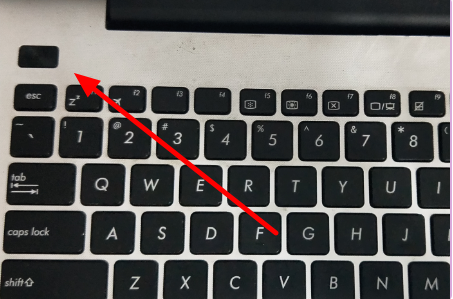
2.点击“疑难解答”-“高级选项”-“开始设置”,如图所示:

3.然后在弹出的启动设置页面中,点击右下角的“重启”按钮,如图所示:

4.重启后选择“4”进入安全模式。如图所示:
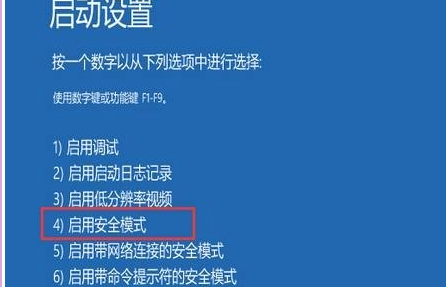
5.然后右键单击计算机并选择“属性”。如图所示:
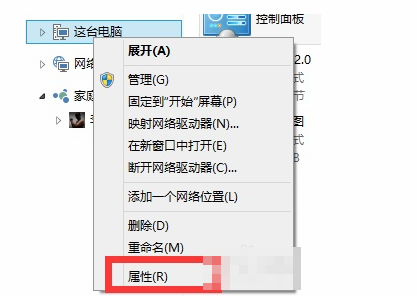
6.然后点击左边的“高级系统设置”。如图所示:

7.然后点击系统保护中的“系统恢复”。如图所示:
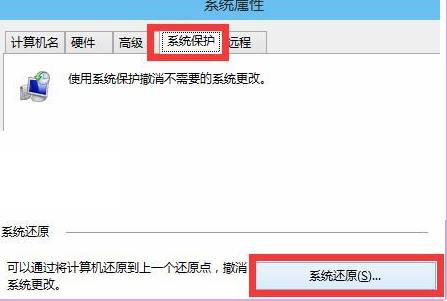
8.单击系统还原,然后单击推荐的还原或自己创建的还原点,然后单击OK进行还原。如图所示:
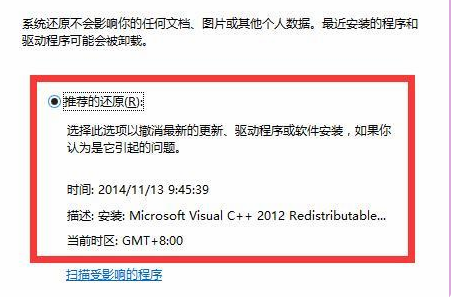
总结:以上就是win10开机自动修复进不去系统解决方法,希望能帮助到大家。
 有用
26
有用
26


 小白系统
小白系统


 1000
1000 1000
1000 1000
1000 1000
1000 1000
1000 1000
1000 1000
1000 1000
1000 1000
1000 1000
1000猜您喜欢
- 不支持大于4g的文件,小编教你u盘不能..2018/09/03
- win10系统电脑c盘哪些文件可以删除..2021/11/10
- 正版Win10重装系统教程:详细步骤带你轻..2023/11/15
- win10电脑蓝屏怎么还原系统2022/08/18
- 查看Win10系统版本方法,小编教你最新w..2017/11/21
- windows10激活密钥2023/03/19
相关推荐
- 360系统重装教程:轻松安装Win10..2023/11/14
- win10系统电脑键盘上快捷键截屏是哪几..2021/03/23
- 新手QQ三国入门指南:快速提升技巧与攻..2024/10/06
- 华硕重装系统win10如何操作2022/12/10
- win10电脑重装系统的详细步骤..2023/12/05
- win10电脑怎么截屏按哪个键2022/06/23














 关注微信公众号
关注微信公众号



